首页 / 技巧
PPT怎么制作图形文字立体按钮效果 PPT制作图形文字立体按钮效果方法【步骤分享】
2023-09-24 01:55:00
我们在制作PPT的时候,插入一个图形然后再添加上文字,这是比较常见的操作了。而这样的操作往往会使得你的PPT内容不够丰富。那么怎么能够制作出一个看起来丰富生动的 PPT 图形文字效果呢?如果你感兴趣,就可以跟着我们 IT百科 一起来制作一个图形文字立体按钮效果吧~
PPT制作图形文字立体按钮效果操作方法:
1、 我们插入一个圆角矩形,然后根据需要调整形状的圆角,如图所示。
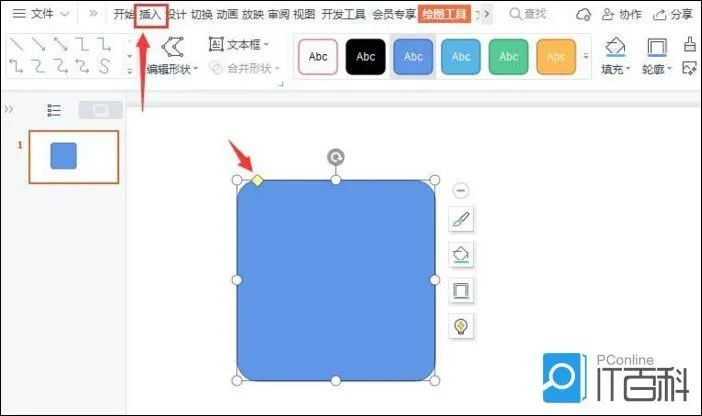
2、 我们用渐变颜色填充圆角矩形,将直线设置为无,并选择从左上到右下的线性渐变样式,如图所示。

3、复制填充渐变颜色的圆角矩形,并设置线性渐变的方向从右下到左上,如图所示。

4、 我们将使渐变圆角矩形从右下角到左上角变小,然后覆盖在更大的圆角矩形的顶部,如图所示。

5、 接下来,复制大圆角矩形,并调整渐变颜色和不透明度,如图所示。

6、 接下来,把较轻的圆角矩形放在两个圆角矩形的顶部,如图所示。

7、最后,我们用文本框输入文本,按钮的三维效果就完成了。

这样的图形文字效果是不是看起来要比平面化的好看的多?视觉也提升不少呢?赶紧学习起来,一起来制作一个好看的PPT制作图形文字立体按钮吧~
最新内容
相关内容

彩铃制作
彩铃制作,步骤,彩铃制作,音乐,彩铃,设置,方法,找不到,制作,彩铃制作 音乐彩铃制作一直是很多人的心头好,但由于找不到方法或者找不到相关
如何制作网页
如何制作网页,网站,网页,文字,编辑,位置,代码,制作网页,启动, 如何制作网页?如何做一个自己喜欢的网站呢?看到别人有自己的网站是不是有
微信图片提取文字怎么做 微信图片
微信图片提取文字怎么做 微信图片提取文字教程【详解】,微信,图片提取文字,用户,教程,发现,有文字的图片,聊天,文字提取, 微信这款 社交
拼多多拼小圈怎么一键制作影集 拼
拼多多拼小圈怎么一键制作影集 拼多多拼小圈一键制作影集方法【教程】,影集,照片,多多拼,制作,拼多多,一键,教程,点击进入, 拼多多有拼
视频制作软件哪个好
视频制作软件哪个好,视频制作软件,哪个好,推荐,爱剪辑,优酷,剪辑,编辑,电子杂志,视频制作软件哪个好 在朋友圈、优酷等视频网站,经常看到
双人结婚证怎么玩 双人结婚证制作
双人结婚证怎么玩 双人结婚证制作方法【详解】,双人,怎么玩,手机软件,打开微信,公众平台,学习,玩吧,制作方法, 双人结婚证怎么玩?双人结
PS怎么将街道白天图制作成夜晚效果
PS怎么将街道白天图制作成夜晚效果图 PS将街道白天图制作成夜晚效果图方法【详解】,图层,前景色,一点,光晕,选择,方法,蒙版,照片, 很多
wps语音输入功能在哪里 语音转文字
wps语音输入功能在哪里 语音转文字操作介绍【详解】,功能,语音输入,操作,文档,语音转文字,选择,语音,隐藏, wps出了一个隐藏宝藏功能,你
Word文档的表格斜杆如何制作 Word
Word文档的表格斜杆如何制作 Word文档的表格斜杆制作方法【详解】,选择,文档,点击,更改,轮廓,设置,制作方法,合并单元格, 很多文档或表
苹果手机怎么进行复制粘贴 苹果手
苹果手机怎么进行复制粘贴 苹果手机进行复制粘贴的方法【详解】,复制粘贴,苹果手机,文字,复制,基础操作,学习,粘贴,选择, 当前许多或伙
ae如何使用loopout表达式制作一个
ae如何使用loopout表达式制作一个旋转的风车动画【详解】,表达式,锚点,制作,1s,循环,动画,图层,工具, ae想要利用loopOut表达式制作一个
CorelDraw怎么给图片图形勾边 CDR
CorelDraw怎么给图片图形勾边 CDR图形勾边操作教程【详解】,图形,操作,调整,教程,工具,节点,简单,自学, 一个专业的平面设计师,除了要会P






